※ 알림1 : 모든 스크린샷은 너무 커지면 페이지의 스크롤이 길어지므로 적당히 편집하였다.
※ 알림2 : 필자는 AMD processor와 MSI mother board를 2018년 중순 쯤에 구입했다. (다른 CPU와 MB를 이용한 설정은 이후 특이점이 있으면 별도의 글로 개재 예정이다.)
AMD에서 Secure Boot 켜기
컴퓨터를 시작 혹은 다시 시작하고 BIOS Mode로 진입한다. MSI board를 사용하는 경우 <DEL> 키 혹은 <F11>키를 누르면 BIOS 설정으로 진입할 수 있다.
BIOS에 진입하면 아래와 같은 Settings 메뉴가 나타난다. 여기에서 고급을 선택한다.
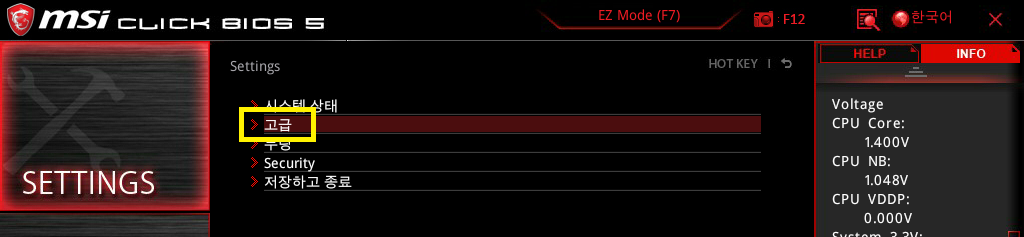
Settings\고급 메뉴에서 Windows OS Configuration을 선택한다.
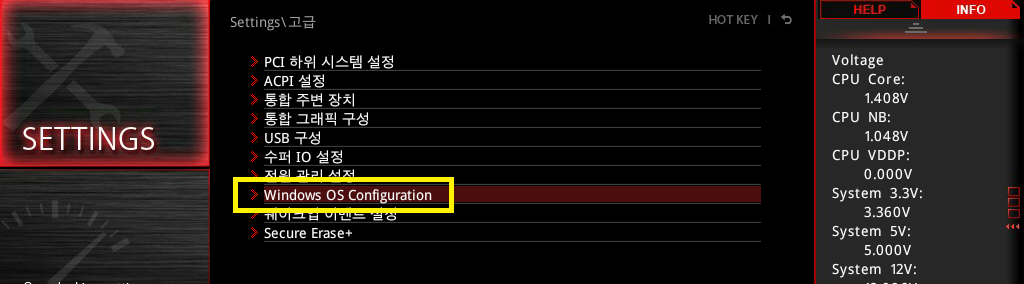
Settings\고급\Windows OS Configuration 메뉴에서 Windows 10 WHQL Support를 선택하여 활성화한다.

Windows 10 WHQL Support를 선택하여 활성화하고 나면 아래에 Secure Boot 메뉴가 나타난다. 이를 선택한다.

Settings\고급\Windows OS Configuration\Secure Boot 메뉴로 들어가면 Secure Boot control이 나타난다. 이를 활성화한다.
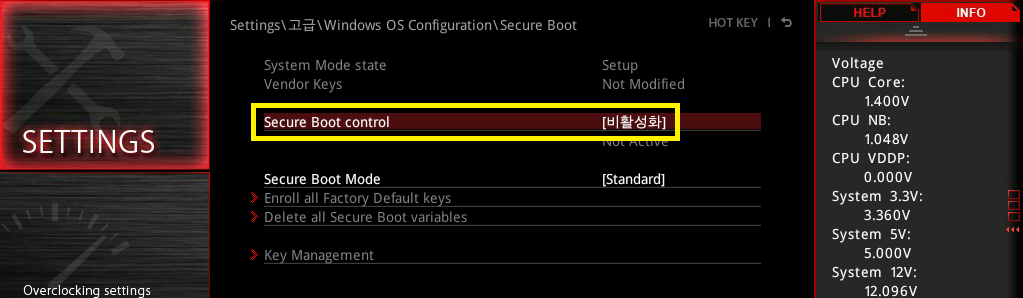
Secure Boot control이 정상적으로 활성화되면 다행인데, 필자의 경우처럼 아래와 오류가 발생할 수 있다. PK(Platform Key)가 뭘까 싶고…
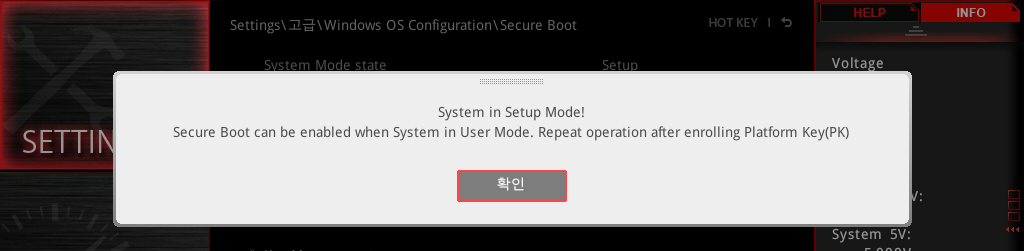
이런 경우 아래의 Secure Boot Mode를 Standard ▷ Custom으로 변경한다.
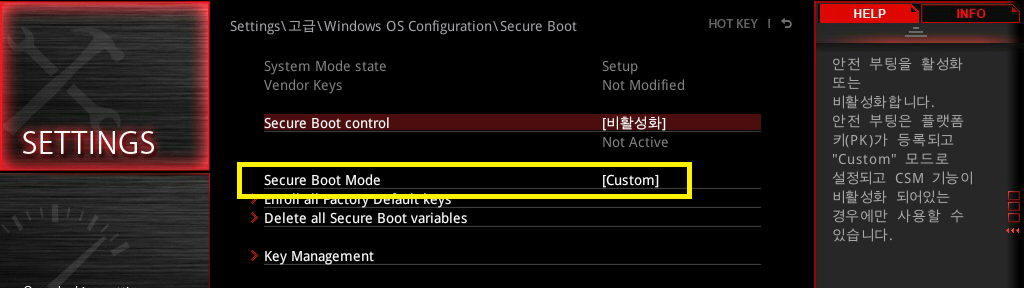
그리고 다시 Secure Boot Mode를 Custom ▷ Standard로 변경한다. 그러고 나면 아까는 오류가 발생하던 Secure Boot control을 활성화 상태로 변경할 수 있다.
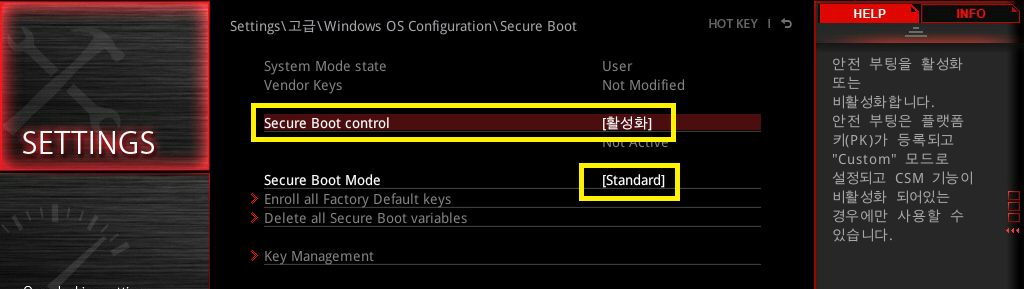
이제 BIOS의 변경을 저장하고 종료하면 완료된다.
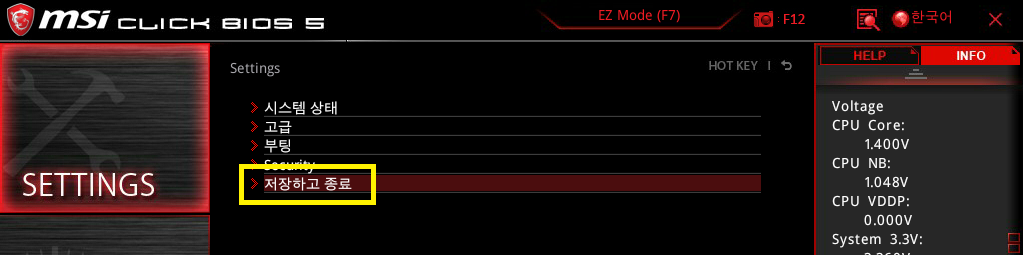
이제 Windows11 호환성 검사 도구를 실행하면 TPM이 정상 작동한다고 나타날 것이다.